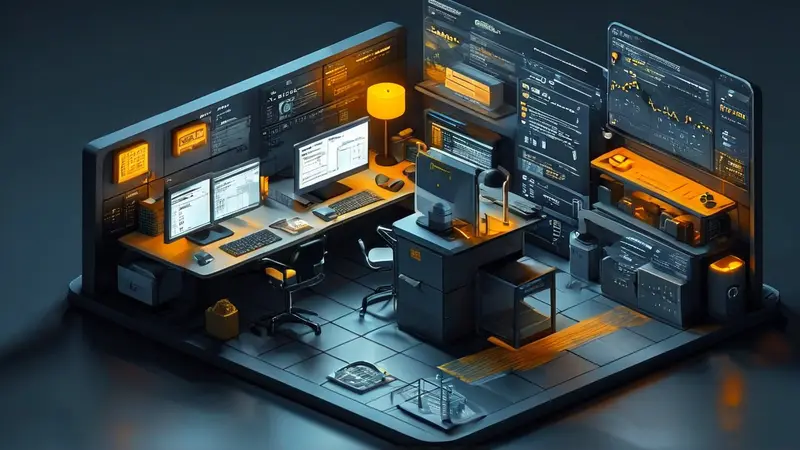
要看懂电脑文档管理,关键在于掌握文件系统的基本概念、文件命名规则、文件夹结构及分类方法。 首先,了解操作系统的文件系统是基础,它决定了文件的存储和访问方式;其次,掌握文件命名规则可以帮助你快速识别文件内容;最后,合理的文件夹结构和分类方法能极大提高工作效率。我们将详细解释文件系统、文件命名、文件夹结构及分类方法,帮助你更好地管理电脑文档。
一、文件系统的基础知识
1.1 文件系统的定义
文件系统是操作系统中用于管理和存储文件的一组规则和数据结构。它决定了文件如何被存储、组织和访问。常见的文件系统包括NTFS、FAT32和exFAT等。
- NTFS(New Technology File System): 主要用于Windows操作系统,支持大文件、文件加密和权限管理。
- FAT32(File Allocation Table 32): 兼容性好,但不支持大于4GB的单个文件。
- exFAT(Extended File Allocation Table): 适用于大容量存储设备,如U盘和外部硬盘,支持大文件。
1.2 文件系统的结构
文件系统通常由以下几个部分组成:
- 主引导记录(MBR): 包含启动信息和分区表。
- 引导区: 包含操作系统启动所需的信息。
- 文件分配表(FAT): 记录文件的存储位置。
- 根目录: 存储文件和文件夹的基本信息。
1.3 文件系统的作用
文件系统的主要作用包括:
- 数据存储和管理: 提供文件的存储、读取和写入功能。
- 数据保护: 支持文件加密和权限管理。
- 数据恢复: 支持文件的备份和恢复功能。
二、文件命名规则
2.1 文件命名的重要性
文件命名规则对于文件管理至关重要。一个规范的文件命名规则可以帮助你快速识别文件内容,提高工作效率。
2.2 常见的文件命名规则
- 使用有意义的名称: 文件名应能反映文件的内容或用途,如“2023年财务报告.xlsx”。
- 避免特殊字符: 文件名中应避免使用特殊字符,如/、\、*、?、<、>、|等。
- 使用日期命名: 可以在文件名中加入日期,如“2023-10-01_会议纪要.docx”,方便文件的时间管理。
- 统一命名格式: 例如,所有项目文件都以项目名称开头,后跟文件类型,如“项目A_设计文档.docx”。
2.3 文件扩展名的重要性
文件扩展名是文件名中用于标识文件类型的部分,如.docx、.xlsx、.jpg等。它决定了文件的打开方式和关联的应用程序。
- 文档文件: .docx(Word)、.xlsx(Excel)、.pptx(PowerPoint)
- 图像文件: .jpg、.png、.gif
- 音频文件: .mp3、.wav
- 视频文件: .mp4、.avi
三、文件夹结构及分类方法
3.1 文件夹结构的重要性
合理的文件夹结构可以帮助你更高效地管理和查找文件。文件夹结构应具有层次性、逻辑性和易于维护性。
3.2 文件夹层次结构
- 根目录: 顶层文件夹,用于存储所有其他文件夹和文件。
- 子目录: 根目录下的文件夹,可以根据需要进一步分层。
- 文件: 存储在各级目录中的具体文件。
3.3 文件夹分类方法
- 按项目分类: 将文件按照项目进行分类,如“项目A”、“项目B”。
- 按类型分类: 将文件按照类型进行分类,如“文档”、“图片”、“视频”。
- 按日期分类: 将文件按照日期进行分类,如“2023年”、“2022年”。
3.4 示例文件夹结构
根目录/
├── 项目A/
│ ├── 设计文档/
│ ├── 会议纪要/
│ └── 报告/
├── 项目B/
│ ├── 设计文档/
│ ├── 会议纪要/
│ └── 报告/
├── 文档/
│ ├── 2023年/
│ ├── 2022年/
│ └── 2021年/
└── 图片/
├── 旅游/
├── 家庭/
└── 工作/
四、文件管理工具及使用技巧
4.1 文件管理工具介绍
- Windows资源管理器(File Explorer): Windows操作系统自带的文件管理工具,支持文件的复制、移动、删除和重命名等基本操作。
- Finder: macOS操作系统自带的文件管理工具,功能类似于Windows资源管理器。
- 第三方文件管理工具: 如Total Commander、Double Commander等,提供更多高级功能,如批量重命名、文件同步等。
4.2 文件管理工具的使用技巧
- 文件搜索: 使用文件管理工具的搜索功能,可以快速找到所需文件。
- 标签和标记: macOS的Finder支持为文件添加标签和标记,方便分类和查找。
- 快捷键: 熟练使用文件管理工具的快捷键,可以提高操作效率。如Ctrl+C(复制)、Ctrl+V(粘贴)、Ctrl+Z(撤销)等。
4.3 文件备份与恢复
- 云存储: 使用云存储服务,如Google Drive、Dropbox等,可以自动备份文件,并随时随地访问。
- 外部存储设备: 使用外部硬盘、U盘等设备,定期备份重要文件。
- 系统自带工具: Windows的“文件历史记录”和macOS的“Time Machine”等工具,提供自动备份和恢复功能。
五、文件安全与隐私保护
5.1 文件加密
文件加密是一种有效的文件保护措施,可以防止未经授权的访问。常见的文件加密工具包括:
- BitLocker: Windows操作系统自带的磁盘加密工具。
- FileVault: macOS操作系统自带的磁盘加密工具。
- 第三方加密工具: 如VeraCrypt、AxCrypt等,提供更多加密选项。
5.2 文件权限管理
文件权限管理可以控制文件的访问权限,确保只有授权用户可以查看或修改文件。常见的文件权限包括:
- 读取权限: 允许用户查看文件内容。
- 写入权限: 允许用户修改文件内容。
- 执行权限: 允许用户执行文件(对于可执行文件)。
5.3 文件删除与恢复
- 安全删除: 使用文件管理工具提供的“安全删除”功能,可以彻底删除文件,防止数据恢复。
- 文件恢复: 使用文件恢复工具,如Recuva、EaseUS Data Recovery等,可以恢复误删除的文件。
六、文件版本管理
6.1 文件版本控制的重要性
文件版本控制可以记录文件的修改历史,方便追踪和恢复之前的版本。对于团队协作和文档管理尤为重要。
6.2 常见的文件版本控制工具
- Git: 一个流行的分布式版本控制系统,适用于代码和文档的版本管理。
- SVN(Subversion): 一个集中式版本控制系统,适用于项目文件的版本管理。
- Google Docs: 提供自动保存和版本历史功能,适用于在线文档的协作和管理。
6.3 文件版本管理的最佳实践
- 定期提交: 在文件修改后,及时提交新的版本,记录修改历史。
- 版本标记: 为重要版本添加标记,方便查找和恢复。
- 分支管理: 使用分支功能,可以同时管理多个版本或开发方向。
七、文件共享与协作
7.1 文件共享的重要性
文件共享是团队协作中必不可少的一部分。通过文件共享,团队成员可以方便地访问和修改文件,提高工作效率。
7.2 常见的文件共享工具
- 云存储服务: 如Google Drive、Dropbox、OneDrive等,支持文件的在线存储和共享。
- 局域网共享: 在局域网内共享文件夹,方便团队成员访问。
- 协作平台: 如Microsoft Teams、Slack等,集成了文件共享和协作功能。
7.3 文件共享的注意事项
- 权限设置: 在共享文件时,注意设置访问权限,确保只有授权用户可以查看或修改文件。
- 版本控制: 使用版本控制工具,记录文件的修改历史,方便追踪和恢复。
- 备份与安全: 定期备份共享文件,确保数据安全。
八、文件管理的常见问题及解决方案
8.1 文件丢失
文件丢失是文件管理中常见的问题。常见的原因包括误删除、硬盘故障、病毒攻击等。
- 解决方案: 使用文件恢复工具,如Recuva、EaseUS Data Recovery等,可以恢复误删除的文件。定期备份文件,防止数据丢失。
8.2 文件重复
文件重复会占用大量存储空间,影响文件管理效率。常见的原因包括文件复制、下载多次等。
- 解决方案: 使用文件重复查找工具,如Duplicate Cleaner、CCleaner等,可以扫描并删除重复文件。合理管理文件夹结构,避免文件重复。
8.3 文件命名冲突
文件命名冲突会导致文件被覆盖或无法保存。常见的原因包括文件名相同、命名规则不统一等。
- 解决方案: 统一文件命名规则,避免使用相同的文件名。使用文件管理工具的重命名功能,解决命名冲突。
8.4 文件访问权限问题
文件访问权限问题会导致文件无法打开或修改。常见的原因包括权限设置错误、文件加密等。
- 解决方案: 检查文件的权限设置,确保用户具有相应的访问权限。使用文件解密工具,解密加密文件。
通过以上内容的详细讲解,相信你已经对电脑文档管理有了更深入的理解和掌握。合理的文件系统、规范的文件命名、科学的文件夹结构以及高效的文件管理工具和技巧,都能帮助你更好地管理和使用电脑文档。
相关问答FAQs:
1. 什么是电脑文档管理?
电脑文档管理是指通过电脑软件或系统来管理和组织电子文档的过程。它包括创建、存储、检索、共享和保护电子文档的方法和策略。
2. 为什么需要学会看懂电脑文档管理?
学会看懂电脑文档管理可以帮助我们更高效地处理和利用电子文档。在工作和学习中,我们经常需要处理各种类型的文档,如报告、合同、电子邮件等,掌握电脑文档管理技巧可以帮助我们更好地组织和管理这些文档,提高工作效率。
3. 如何看懂电脑文档管理?
要看懂电脑文档管理,首先需要了解不同的文档管理软件和系统。常见的文档管理软件包括Microsoft Office套件中的Word、Excel和PowerPoint,以及Adobe Acrobat等。了解这些软件的基本功能和操作方法,可以帮助我们更好地处理和管理文档。
其次,需要学会使用文件夹和标签来组织文档。可以根据不同的项目、主题或类别,创建不同的文件夹来存储相关文档,并使用标签或关键词来标记文档的内容和属性。这样可以方便我们在需要的时候快速找到和检索文档。
另外,了解文档的命名规则也很重要。给文档起一个简洁明确的名称,可以帮助我们更快地找到需要的文档。可以根据文档的内容、日期或其他关键信息来命名文档。
最后,要学会备份和保护文档。电子文档可能会遭受病毒、意外删除或硬件故障等风险,所以及时备份和保护文档是很重要的。可以将文档存储在云端或外部硬盘中,并定期进行备份,以防止文档丢失。另外,可以设置密码或权限来保护敏感文档的安全性。
综上所述,学会看懂电脑文档管理需要掌握不同软件的使用方法,学会组织和命名文档,以及备份和保护文档的技巧。通过这些方法,可以更高效地处理和利用电子文档。





























